2將聯系人從Sony Xperia傳輸到iPhone的方法
有人可以告訴我如何將我的Sony Xperia Z中的聯系人和照片傳輸到我的新iPhone X嗎?我會幫助我獲得所有幫助,我在索尼Xperia Z上有很多重要文件,我不想丟失。
獲得iPhone,如iPhone 8 Plus或iPhone x,現在拼命尋求將聯系人從Sony Xperia 傳輸到iPhone 的解決方案?這并不像你想象的那么困難。在這里,我列出了2個簡單的解決方案,可以幫助您輕松地將Sony Xperia聯系人轉移到iPhone X / 8/7 / 6S / 6(Plus),無論它們是保存在手機內存還是帳戶上。
方法1:只需單擊一下,即可將Sony Xperia的聯系人轉移到iPhone
dr.fone - Switch是一款功能強大的手機數據傳輸工具,可讓您將手機數據傳輸到新的iPhone,不受操作系統限制。而且,操作非常簡單,您只需要點擊一下,您的數據就可以輕松轉移。

dr.fone - Switch
只需單擊一下,即可將數據從Sony Xperia傳輸到iPhone X / 8/7 / 6S / 6(Plus)!
- 通過電子郵件地址,公司名稱和更多信息將Sony Xperia聯系人轉移到iPhone。
- 在手機內存和帳戶中轉移聯系人,如Google Facebook,Twitter等。
- 支持運行Android 2.1或更高版本的Sony Xperia設備,以及基于iOS 11/10的iPhone X / 8/7/6 / 5 / 5s / 5c / 5 / 4S / 4 / 3GS。
- 與Windows 10或Mac 10.13完全兼容
- 將Sony Xperia中的照片,日歷和短信復制到iPhone。
- 與Apple,三星,HTC,LG,索尼,谷歌,華為,摩托羅拉,中興,諾基亞以及更多智能手機和平板電腦完美配合。
步驟1.運行dr.fone - 打開計算機
在您的計算機上下載dr.fone。隨意安裝它。之后,在您的計算機上啟動它。您將看到主窗口如下。然后,將Sony Xperia和iPhone X / 8/7 / 6S / 6(Plus)分別與電腦連接。

步驟2.選擇“切換”功能
準備工作準備就緒后,單擊主窗口上的“切換”,它將指導您:兩個設備分別顯示為源和目標。確保您的iPhone是目標iPhone。如果沒有,您可以通過單擊“翻轉”來切換手機的位置。

步驟3.將聯系人從Sony Xperia移至iPhone X / 8/7 / 6S / 6(Plus)
您可以傳輸的內容列在窗口中間。默認情況下,將檢查可以傳輸的所有內容。如果您只想將Sony Xperia聯系人移至iPhone X / 8/7 / 6S / 6(Plus),請取消選中其他文件。然后,單擊“開始傳輸”以開始聯系人傳輸。

方法2:將VCF文件從Sony Xperia傳輸到Google并同步到iPhone X / 8/7 / 6S / 6(Plus)
如果您不想使用任何軟件并擁有Google等帳戶,則可以將聯系人導出為VCF文件并上傳到該帳戶。然后,在iPhone上同步該帳戶。在此,我以Google帳戶為例。
步驟5.在Sony Xperia手機上,點擊通訊錄應用程序。點按“聯系人”標簽。
步驟5.點擊主頁按鈕左側的按鈕。選擇導入/導出>導出到USB存儲或導出到SD卡。VCF文件將命名為00001.vcf,00002.vcf,00003.vcf并繼續..
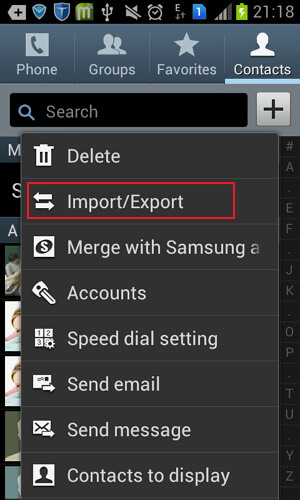
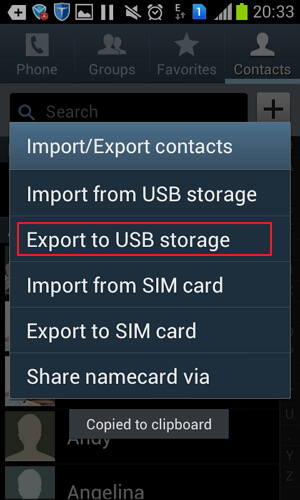
步驟5.現在,將Sony Xperia連接到計算機并將其作為外部硬盤安裝。打開其SD卡文件夾并將VCF文件導出到計算機。
步驟5.登錄您的Gmail。單擊“ 聯系人”以顯示聯系人窗口。點擊更多。在其下拉菜單中,選擇導入...。
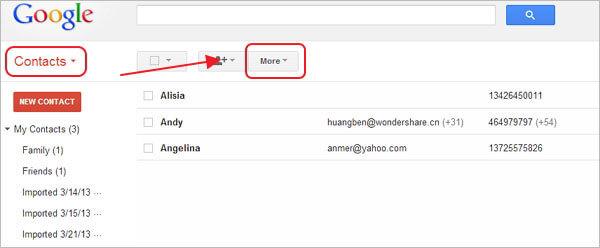
步驟5.在彈出窗口中,單擊“選擇文件”,然后導入所需的VCF文件。
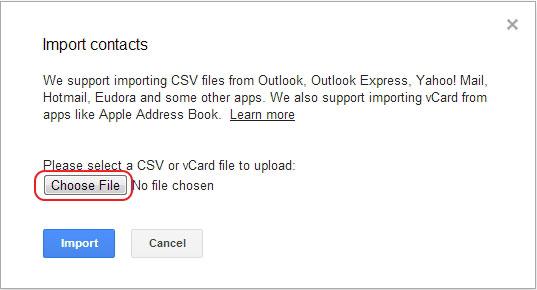
步驟5.打開iPhone并點擊設置 > 郵件,通訊錄,日歷 > 添加帳戶... > 其他 > 添加CardDAV帳戶。輸入服務器,用戶名和密碼。點擊“ 下一步”完成設置。
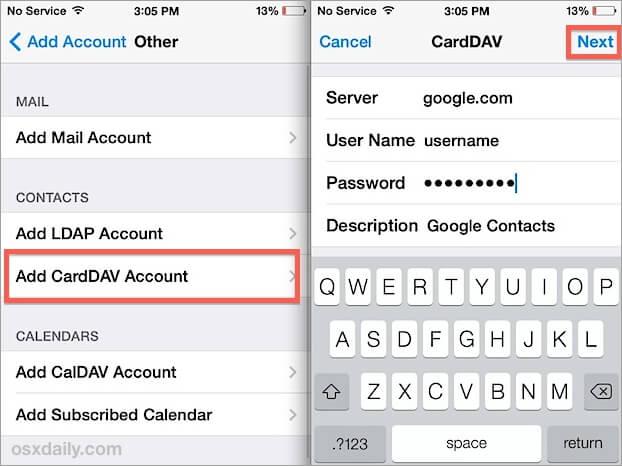
步驟5.在iPhone X / 8/7 / 6S / 6(Plus)上打開聯系人應用程序,自動同步聯系人。